
اتصال به سرور مجازی از طریق VNC/Console
VNC و Console هر دو ابزارهایی هستند که به کاربران اجازه می دهند تا به راه دور به یک سیستم دسترسی پیدا کنند. با استفاده از VNC (Virtual Network Computing)، کاربران می توانند به صورت از راه دور و از طریق اینترنت به دسکتاپ یا سرور خود دسترسی پیدا کنند، در حالی که با استفاده […]
اتصال به سرور مجازی از طریق VNC/Console
VNC و Console هر دو ابزارهایی هستند که به کاربران اجازه می دهند تا به راه دور به یک سیستم دسترسی پیدا کنند. با استفاده از VNC (Virtual Network Computing)، کاربران می توانند به صورت از راه دور و از طریق اینترنت به دسکتاپ یا سرور خود دسترسی پیدا کنند، در حالی که با استفاده از Console، می توانند از طریق کابل سریال به سخت افزار متصل شوند.
VNC برای کاربران عادی بسیار مفید است، زیرا به آنها این امکان را می دهد تا از هر جای دنیا به سیستم خود دسترسی پیدا کنند و فایل ها و برنامه های خود را مدیریت کنند. همچنین، برای تیم های پشتیبانی فنی نیز بسیار مفید است که به سیستم های مختلف دسترسی پیدا کنند و اشکالات را برطرف کنند.
Console عموما برای پیکربندی و مدیریت سرورها استفاده می شود، زیرا به کاربر این امکان را می دهد تا به صورت مستقیم با سخت افزار و سیستم عامل در ارتباط باشد. این ابزار برای رفع مشکلات سریع و دسترسی به سیستم در شرایط خطا بسیار مفید است.
چنانچه از سرورهای لینوکسی در پارس هاست استفاده می نمایید، امکانی فراهم شده که دسترسی سرور لینوکسی داشته باشید ولی از طریق ssh نباشد، برای انجام اینکار به کنترل پنل مدیریت سرور مجازی خود وارد شوید، چنانچه این دسترسی را ندارید طی تیکت پشتیبانی با واحد فنی سرور پارس در ارتباط و این دسترسی را دریافت نمایید؛ در نهایت:
مرحله اول:
طی اطلاعات موجود ورود را به پنل مستقیم مدیریت سرور در سرور پارس انجام دهید.

چنانچه از سرورهای لینوکسی در سرور پارس استفاده می نمایید، امکانی فراهم شده که دسترسی سرور لینوکسی داشته باشید ولی از طریق ssh نباشد، برای انجام اینکار به کنترل پنل مدیریت سرور مجازی خود وارد شوید، چنانچه این دسترسی را ندارید طی تیکت پشتیبانی با واحد فنی سرور پارس در ارتباط و این دسترسی را دریافت نمایید؛ در نهایت:
مرحله اول:
طی اطلاعات موجود ورود را به پنل مستقیم مدیریت سرور در سرور پارس انجام دهید.

بعد از آن لیست تمام سرور های مجازی خریداری شده در پارس هاست را میتوانید مشاهده نمایید، بر روی سرور مدنظر گزینه ی Manage را بفشارید به صفحه دیگری مراجعه میکنید که

مرحله دوم:
در سرور های ویندوزی گزینه ی VNC و در سرور های لینوکسی Serial Console موجود است که باتوجه به نوع سرور مجازی خود یکی از دو گزینه را انتخاب کنید که به طور مثال در اینجا سرور ویندوزی در دسترس است.
با ورود به منو VNC گزینه ای مشاهده می شود بنام HTML5 VNC Client SSL که با کلیک بر روی آن گزینه VNC سرور باز می گردد.

با بازشدن VNC شما بدون استفاده از SSL ونرم افزار های ثالث توانسته اید به ترمینال سرور متصل شوید. و همچنین دو گزینه ی بالای آن صفحه به شرح ذیل می باشد.

Send CtrlAltDel: درخواستی به سرور ارسال می کند که سرور ریستارت UnPlag می شود.
Paste Clipboard: میتوانید اطلاعاتی که در رایانه خود Copy کرده اید را در ترمینال سرور Paste کنید.
تبریک شما آموزش استفاده از VNC سرور را فراگرفته اید و میتوانید زین پس از این محیط امن برای اتصال به سرور استفاده نمایید.
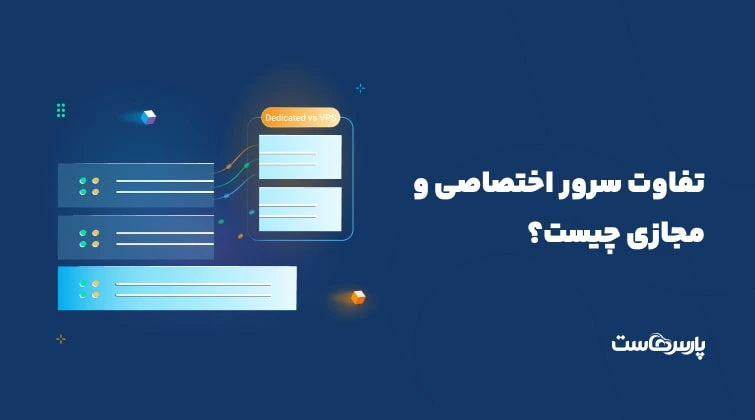



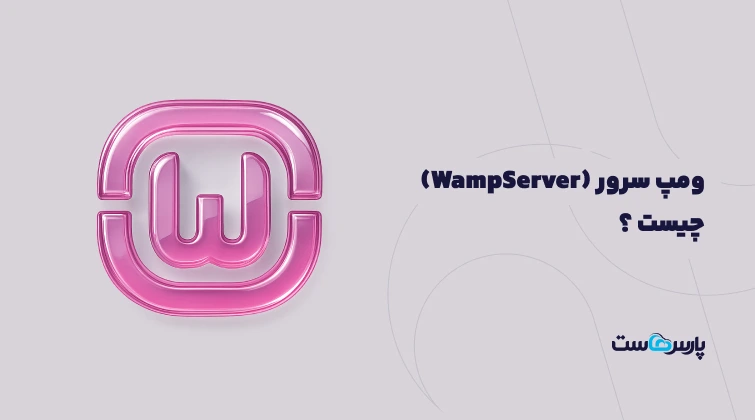
۰